İlan
İster Slack'de yeni olun, ister yıllardır kullanıyor olun, bazı yararlı ayarlar ve araçlar vardır. iletişimden en iyi şekilde yararlanmanızı sağlamak için özelleştirme ve adlandırma platformudur.
Decluttering Slack için ipuçları
Meşgul bir Slack grubuna ayak uydurmak oldukça hızlı bir şekilde bunaltıcı olabilir. Gevşekliği azaltmak ve daha yönetilebilir hale getirmek için değiştirebileceğiniz birkaç basit ayar vardır.
Bağlantı Önizlemelerini Kaldır
Dört ana yol vardır bağlantı önizlemelerini kaldır Slack'te:
- En kolay yol, sadece önizlemenin üzerine gelip griyi tıklatarak bunları manuel olarak kaldırmaktır. X görünür.
- Karttaki önizleme bağlantılarını kendiniz için devre dışı bırakmayı seçebilirsiniz. Tercihler> Mesajlar ve Medya> Satır İçi Medya ve Bağlantılar. Kapat Bağlantılı web sitelerindeki resimleri ve dosyaları göster ve Bağlantılı web sitelerinin metin önizlemelerini göster. Bu sadece kişisel Slack deneyiminizi etkileyecektir.
- Bağlantıya yapıştırdığınızda önizlemenin oluşturulmaması için bazı süslü metin biçimlendirmeleri kullanabilirsiniz. Bunu, bağlantının hemen önüne tek bir ok braketi (>) ekleyerek yapın.
- Yöneticiler, gri renkli tıklayarak belirli alan adları için bağlantı önizlemelerini devre dışı bırakabilir X bağlantı önizleme ve gelecekteki ekleri web sitesinden devre dışı bırakma.
Ne yazık ki, Slack kelimelerin köprülemesine izin vermez, bu da mesajlarınızın görünümünü biraz daha az dağınık tutmak için harika bir yol olacaktır.
Okunmamış Mesajları Tek Bir Yerde Tutun
Özellikle büyük bir Slack grubunun parçasıysanız, birden fazla kanala yetişmeye çalışmak çok zor olabilir. Mesajlarınızın daha anlaşılır bir görünümünü istiyorsanız, tüm okunmamış mesajları tek bir yerden hızla tarayabilirsiniz.
Özellik henüz etkinleştirilmemişse, Tercihler> Kenar Çubuğu> Tüm Konuları Göster.

Bu, doğrudan adınızın altındaki kenar çubuğundaki tüm Slack kanallarındaki tüm Okunmamış mesajlara kullanışlı bir bağlantı sağlayacaktır.
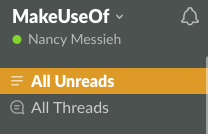
Bunu etkinleştirdiğinizde, "Önemli“—Slack'in son çevrimiçi olduğunuzdan beri yayınlanan en önemli mesajlar olduğunu düşünüyor.
Slack, vurgular seçimini kişiler, kanallar, dosyalar ve uygulamalarla olan etkileşimlerinize göre yapar. Öne çıkanlar ilgili kanallarında görüntülenebilirken, on taneye kadar vurgulanmış ileti Unreads sekmesi.
Gevşek Kenar Çubuğunu Temizle
Slack’in Kenar Çubuğu, platformda kolayca gezinmenin anahtarıdır. Kenar çubuğunuzu temizleyebilir ve düzenleyebilir, daha az dağınık hale getirebilir ve sizin için en önemli şeyleri kolayca erişebilirsiniz.
Adresine git Tercihler> Kenar Çubuğu neyin hangi sırayla görüntülendiğine ilişkin seçimlerinizi yapmak için:
Görüntülemeyi seçebilirsiniz:
- Herşey: Kenar çubuğunuzdaki okunan ve okunmayanlar dahil tüm kanallarınız ve en son doğrudan mesajlarınız.
- Okunmamışlar ve Yıldızlı Konuşmalar: Tüm yıldızlı kanallar ve kanallar veya okunmamış iletiler içeren özel görüşmeler.
- Yalnızca Yayınlar: Tüm kanallar ve okunmamış iletiler içeren özel görüşmeler.
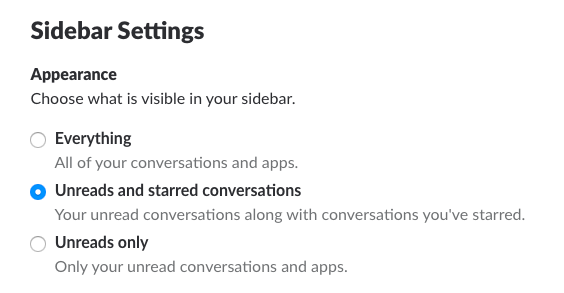
Daha gürültülü kanalların dikkat dağıtıcı olduğunu fark ederseniz, kanalı açıp Ayarlar> [kanal adı] sesini kapat.
Pim veya Yıldız Önemli Bilgiler
Slack'te paylaşılan herhangi bir önemli bilgi varsa, paylaşıldıktan birkaç ay sonra günler bulmak gerçek bir zorluk olabilir. Slack'teki önemli mesajları takip etmek için sabitleyebilir veya yıldız ekleyebilirsiniz.
Önemli iletileri yalnızca kendiniz takip etmek için, iletinin üzerine geldiğinizde görüntülenen menüdeki yıldızı tıklayarak bu iletilere yıldız ekleyin.
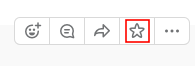
Yıldızlı mesajları görüntülemek için herhangi bir kanaldan veya mesajdan sağ üst köşedeki menüde Yıldız'ı tıklayın.

Başkalarının da mesajı kolayca bulabilmesini istiyorsanız, tıklayarak Diğer İşlemler> [Kanal Adı] 'na Sabitle veya Bu sohbete sabitle.

Not: Sabitlenmiş öğelere, ekranın üst kısmındaki raptiye simgesine tıklayarak erişilebilir.
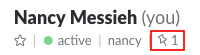
Gevşek Biçimlendirme için İpuçları
Günün sonunda, Slack tamamen iletişim ile ilgilidir. Mesajlarınıza vurgu ve netlik eklemek için temel ve gelişmiş biçimlendirmeyi kullanabilirsiniz.
Temel Metin Biçimlendirme
Slack, kullanıcılara iyi metin biçimlendirme seçenekleri sunar.
- kalın: Metni yıldız işaretleri arasına yerleştirin, ör. * Bu metin kalındır *
- İtalik: Metni alt çizgiler arasına yerleştirin, ör. _Bu metin italik_
- çizili: Metni tildler arasına yerleştirin örn. ~ Bu metin üzeri çizilmiştir ~
- Mermiler / Listeler: Klavye kısayoluyla el ile bir numara veya madde işareti ekleyerek madde işaretli veya numaralı bir liste oluşturabilirsiniz Seçenek-8 Mac'te veya Alt-7 bir Windows makinesinde. Listedeki bir sonraki öğeye gitmek istediğinizde, satır sonu eklemek için Shift-Enter tuşlarına basın.
- blockquotes: Bir paragrafı girintilemek için tek açılı parantez (>), iki paragrafı girintilemek için çift açılı parantez (>>), üç paragrafı girintilemek için üç açılı parantez (>>>) kullanın.
- codeblocks: Metninizi ters tırnaklar arasına yerleştirerek metni sabit genişlikli kod olarak ekleyebilirsiniz. Örneğin. "Bu metin sabit genişliktedir." Ayrıca, üç sabit çubuk arasına yerleştirerek tüm blok sabit genişlikli metni oluşturabilirsiniz.
Gelişmiş Metin Biçimlendirme
Şunu tıklayarak biçimlendirilmiş bir Gönderi oluşturabilirsiniz: + çubuğunun sol tarafındaki düğmesine basın ve İleti.
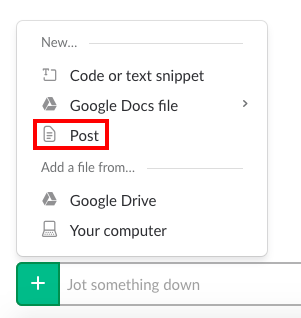
Bu, daha gelişmiş biçimlendirme seçenekleriyle yeni bir pencere açacaktır.
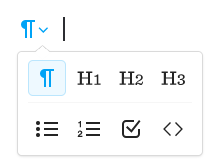
Kalın, italik, üstü çizili, madde işaretli veya numaralı listeler gibi temel biçimlendirme elde edersiniz, ancak Ayrıca temel biçimlendirmenin aksine köprü metni ve üç önceden biçimlendirilmiş başlık var.

Yayını tamamladıktan sonra, Paylaş düğmesine tıkladığınızda kanalla veya doğrudan mesajla paylaşabilirsiniz. Ayrıca başkalarının yayını düzenleyip düzenleyemeyeceğini de seçebilirsiniz.
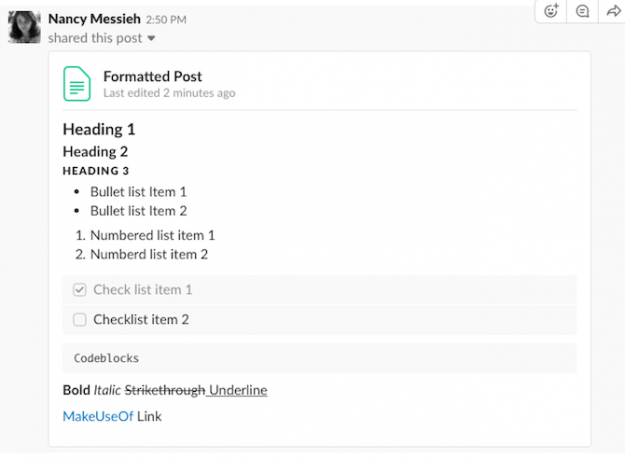
Emojileri Gevşeklikte Kullanma
Biçimlendirmenizle daha da yaratıcı olmak istiyorsanız, neden metninize emojileri eklemiyorsunuz?
Önemli bilgileri veya duyuruları dikkat çekmek, numaralandırılmış bir liste oluşturmak, önceliği belirtmek veya sadece Slack etkileşimlerinize biraz fazlalık katmak için emojileri kullanabilirsiniz.
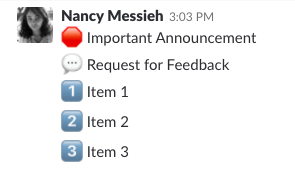
Emoji kullanımınızla ne kadar yaratıcı olabileceğinizin bir sınırı yoktur ve bu listedeki bir sonraki öğede göreceğiniz gibi, kendi emojilerinizi yükleyebilirsiniz.
Gevşekliği Özelleştirmek için İpuçları
Slack ayrıca kendi emojilerinizi oluşturmadan bir tema seçmeye kadar size belirli bir kişiselleştirme derecesi sunar.
Özel Emojiler
Metin biçimlendirmenizde emoji kullanma fikrini beğendiyseniz, bunu seveceksiniz. Slack aslında özel emojiler yüklemenize izin verir.
Kenar çubuğunda adınızı ve ardından Boşluğu Özelleştir. Bu, kendi emojilerinizi yükleyebileceğiniz yeni bir pencere açacaktır. Bu emojiler ekip üyeleriniz tarafından görülebilir ve mesajlarında da kullanabilirler.
Özel bir emoji yüklerken, önce bir ad gireceksiniz. Adı iki nokta üst üste arasına yerleştirdiğinizden ve bir sözcük kullandığınızdan veya her sözcük arasına alt çizgi koyduğunuzdan emin olun. Bunun nedeni, adın emojiyi yazarak eklemek için de kullanılabilmesidir.
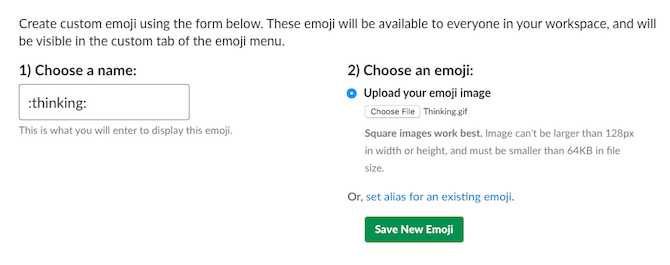
Kendi emojilerinizi yüklerken aklınızda bulundurmanız gereken bazı ipuçları:
- En iyi sonuçlar için kare görüntüleri kullanın.
- Görüntülerin genişliği 128 pikselden fazla olmamalıdır.
- Dosyanın boyutu 64 KB'yi geçmemelidir.
- JPG, PNG ve GIF dosyalarını kullanabilirsiniz.
Ayrıca, Slack grubunuza yüklediğiniz tüm özel emojileri de silebilirsiniz.
Özelleştirilmiş Yükleme Sayfaları
Slack'i ilk açtığınızda, yükleme sayfasında bir teklifle karşılaşacaksınız. Kenar çubuğundaki adınızı tıklayıp seçeneğini tıklayarak özel yükleme mesajları ekleyebilirsiniz. Boşluğu Özelleştir. Açılan yeni pencerede, Mesaj Yükleme.
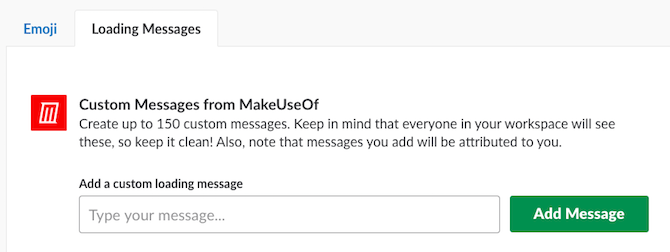
Özel yükleme mesajlarınız listeye eklenecek ve diğer ekip üyeleri bunları kimin eklediğini görebilecek.
Özel Gevşek Görünüm
Slack deneyiminizi özelleştirmenin kişisel bir yolu bir temadır. Bir tema seçmek için kenar çubuğunda adınızı tıklayın ve Tercihler> Kenar Çubuğu.
Aşağı doğru kaydırın Tema bölümünde, ikisi renk körü kullanıcılara hitap eden sekiz tema arasından seçim yapabilirsiniz.
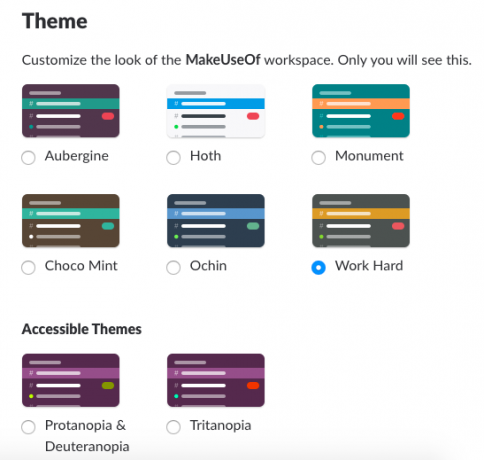
Gevşek Kanalların Düzenlenmesi
Slack, kanallarınızı iki şekilde düzenlemenizi sağlar:
- Alfabetik: Kanallar ve doğrudan mesajlar alfabetik olarak düzenlenir
- Bilimsel olarak: Kanallar ve doğrudan mesajlar, Slack'i nasıl kullandığınıza göre düzenlenir. En sık mesaj gönderdiğiniz Kanallar ve kullanıcılar en üstte olacak.
Çok sayıda özel ve herkese açık kanalınız varsa, Özel Kanalları Listele'yi ayrı ayrı kontrol ederek bu kanalları ayrı tutabilirsiniz, ancak bu, Slack’in bilimsel kanal sıralamalarına engel olur.
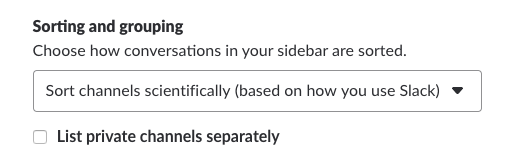
Gevşeklikten Daha Fazlasını Alın
Bu yanıltıcı, biçimlendirme ve özelleştirme ipuçlarını kullanmaya ek olarak, çevrimiçi üretkenliğinize ekleyebileceğiniz diğer Slack ipuçları da vardır. en sevdiğiniz çevrimiçi hizmetlerle eşleştirmek.
Platformda ustalaşmanın daha fazla yolunu arıyorsanız, sitemize göz atmayı unutmayın. Slack'i yönetmek için derinlemesine strateji Slack'te Ustalaşmak ve Şimdiye Kadarki En Etkili Çalışan Olmak İçin Sağlam İpuçlarıSlack'i yönetmek için bir stratejiniz yok mu? Bir tane alma zamanı. Slack'in tüm işi senin için yapmasına izin veremezsin. Slack'i etkin kullanmak için bu ipuçlarını deneyin. Daha fazla oku .
Nancy, Washington DC'de yaşayan bir yazar ve editördür. Daha önce The Next Web'de Orta Doğu editörüdür ve şu anda DC tabanlı iletişim ve sosyal medya erişimi üzerine düşünen bir düşünce kuruluşunda çalışmaktadır.


